Повезивање два монитора на рачунару - одабир функција локације и подешавања

- 706
- 218
- Grant Kutch
Пре неког времена, радна површина са два монитора за рачунар сматрана је прерогативне инжењера, програмера, програмера и других стручњака. Сада, за многе, таква конфигурација је постала норма, јер вам омогућава да радите повољно да радите, гледајте различите садржаје или репродукујте видео игре. Међутим, како би се скуп два монитора у потпуности открио, потребно је исправно приступити њеној вези и подешавања.

Одабир локације монитора
Најперзумна опција за локацију два монитора: поред једније, симетрично. Истовремено је веома важно да изаберете погодан положај за столом како се поглед не одмара против оквира између екрана и не морате стално ротирати главу. Најлепша је поставити један монитор непосредно пред очи и користити други као додатни и инсталирати мало са стране.

Иногда боковој дополнительниј монитор располагает в повернутом виде на 90 градусов. Овај режим ће вам омогућити да прикажете више линија текста или кода, значајно поједноставити рад уредника или програмера.

Конфигурација је прилично популарна, у којој се један монитор налази изнад другог. Корисно је љубитеље видео игара, као и оних који раде са видео или звуком. Погодна опција у случају недостатка простора на столу. Међутим, за спровођење плана, мораћете да пронађете одговарајући сталак или се монтира на зид.
Много мање који је обично користио систем са вертикално који се налази два монитора поред једни другима. Биће и посебне регале и причвршћивачи. Најбоље решење за рад са великим цртежима или 3Д моделима.

Избор конектора
Пре свега, потребно је одабрати мониторе по врстама конектора доступних у рачунару. ВГА, ДВИ, ХДМИ, ДисплаиПорт и Тхундерболт традиционално се користе за пренос видео информација. Избор у корист једног или другог зависи од сврхе система и портова на ПЦ видео картици.

Ако особа користи потпуно лични рачунар, он мора пажљиво прегледати његову задњу плочу за одговарајуће конекторе. Ако се излаз података врши кроз матичну плочу, онда морате да прегледате портове на њему. Ако се користи дискретна видео картица, затим се скуп конектора налази на њему треба занимати. На лаптоповима, одговарајући сусци се најчешће налазе на бочној плочи.
ДВИ и ВГА интерфејси сматрају се застарелим данас, јер их више не пружају произвођачи модерних монитора. Универзални ХДМИ и ДисплаиПорт портови су много чешћи, омогућавајући вам да преносите слику у високој резолуцији и подржите све тренутне стандарде. На технологији са Аппле-а (Мац и МацБоок-а), одговарајуће функције врши Тхундерболт.

Затим морате пажљиво проучити карактеристике монитора од интереса и проверите да ли се исти интерфејс користи за пренос података у њему. Произвођачи такве технологије често дају и неколико начина да преносе податке, међу којима је одабрано најпожељније у одређеном случају.
Минимални сет конектора у савременом монитору треба да садржи ХДМИ и ДисплаиПорт тако да нема проблема приликом повезивања на већину рачунара и лаптопа недавних година.

Постављање рада монитора
Чим су оба монитора повезана са рачунаром помоћу одговарајућих интерфејса, морате да их поставите са софтвером. Све потребне алате за то налазе се уз стазу "Параметри" → Систем "→" Екран "(Виндовс 10). У другим верзијама оперативног система Виндовс, локација поставки интереса је нешто другачија.
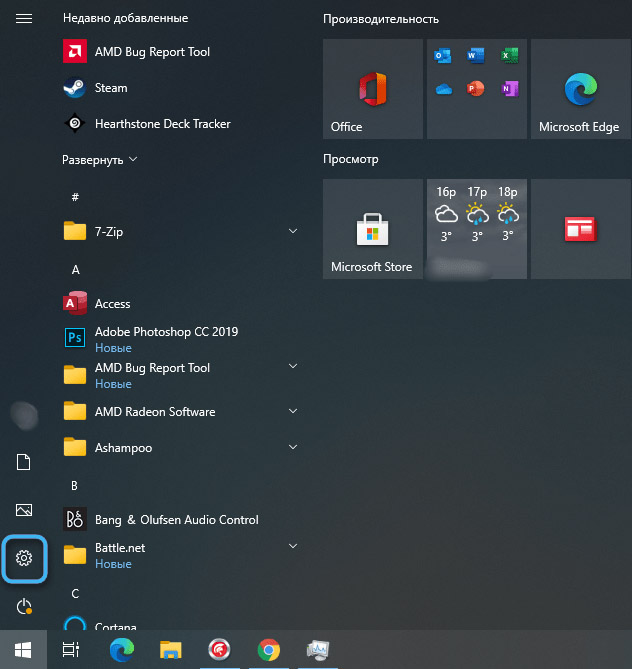
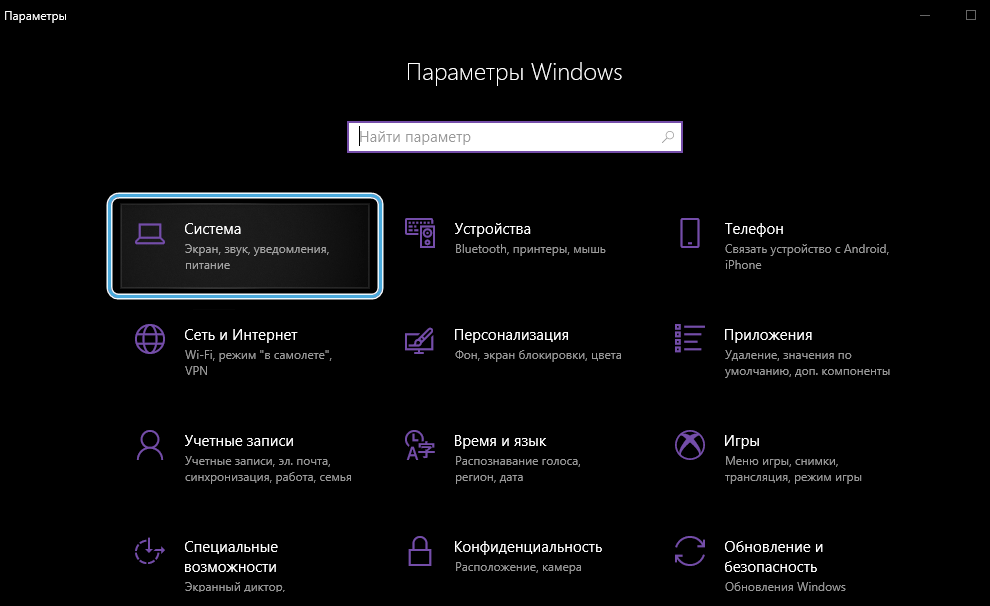
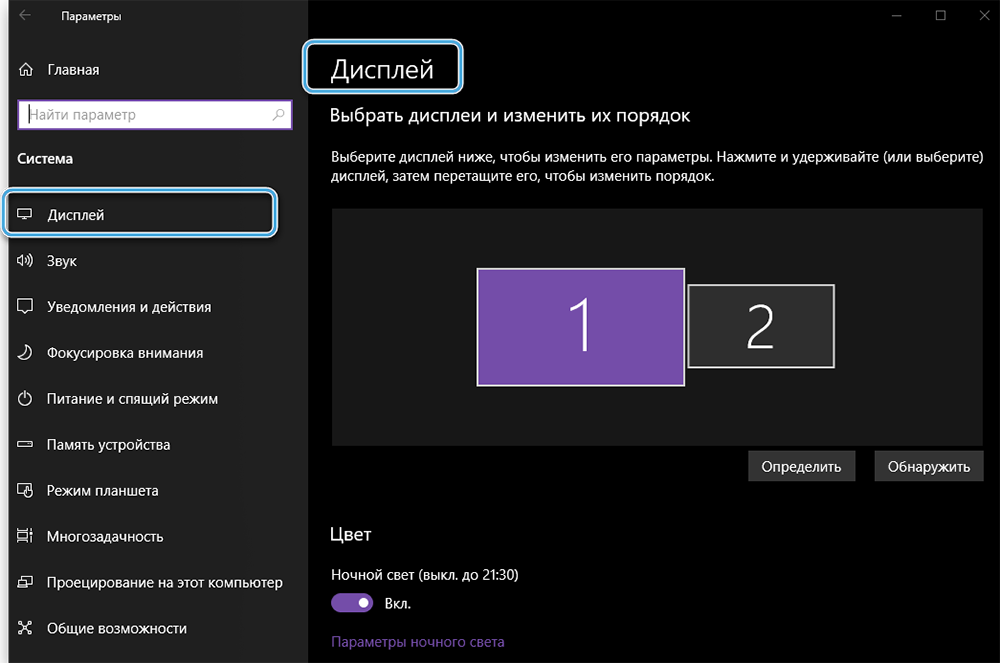
Најлакши начин да отворите потребне параметре кроз контекстни мени десног дугмета миша, кликните на празно подручје на радној површини. Понекад је понекад препоручљиво користити уграђене претраге.
Једном у одељку Подешавања екрана, корисник ће видети оба монитора повезаног са рачунаром. Ако се један од њих не приказује, морате да кликнете на дугме "Откривање".
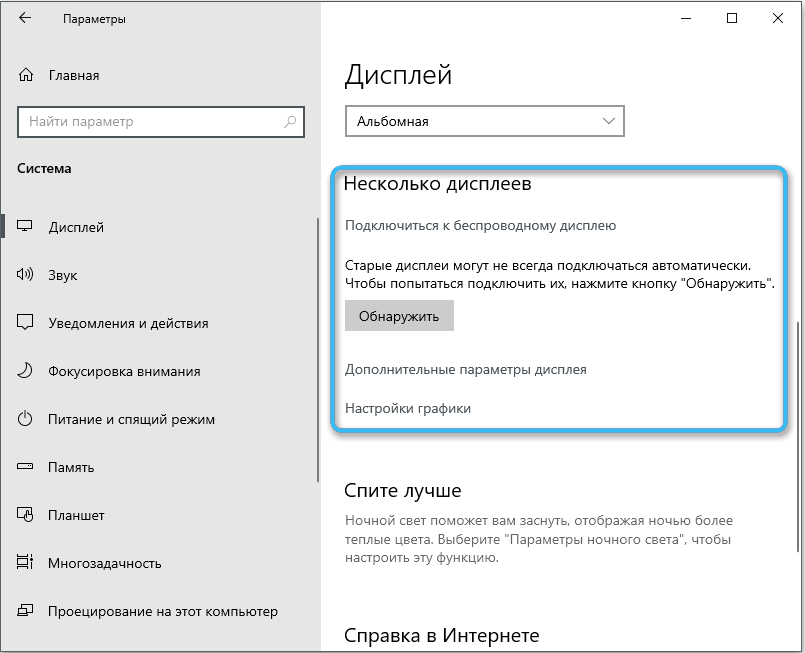
Затим ћете морати да изаберете једну од доступних метода коришћења два монитора:
- Дупликатни екран. Стандардни режим, подразумева потпуну дуплирање свега што се дешава на првом монитору на другом. Слика на оба екрана ће увек бити иста. У овом случају, разлика у дозволама, тамна поља ће се посматрати одозго или испод. Ова опција је погодна за демонстрирање презентација, омогућавајући вам да прикажете садржај и за себе и за публику.
- Проширена радна површина. У овом случају се појављује проширена радна површина која се састоји од два монитора. Свака од њих ће се приказати само део. Штавише, избор овог дела доступан је кориснику на фази подешавања. Да бисте то учинили, у складу са тим морате да преместите правоугаоника. Режим за одржавање више задатака који вам омогућава да покренете различите програме и искористите њихове могућности без икаквих ограничења.
- Коришћење једног монитора. У овом случају, само један екран се сматра активним, док друга дела са позадинском осветљењем је искључена. Популарна опција међу власницима лаптопа који морају да користе велики екран екран монитор за излаз. Пребацивање између монитора се врши помоћу комбинације тастера ВИН + П.
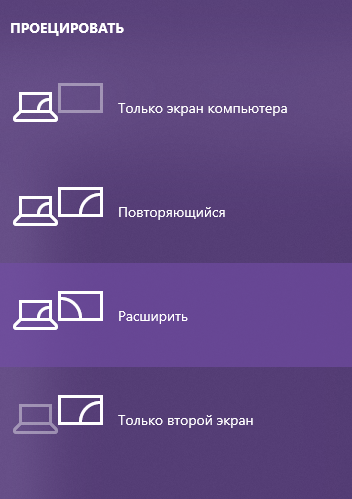
Након одабира режима приказа, можете започети постављање дозвола и других параметара за сваки монитор. Процес се не разликује много другачији од рада са једним монитором.
Два монитора на радној површини су заиста згодна и функционална комбинација, која је данас доступна сваком кориснику рачунара. Главна ствар је одабрати праве конекторе и пронаћи најприкладнији режим приказа за себе. Иначе, не треба да се појаве потешкоће у инсталирању и повезивању екрана.
- « Најбољи програми за анализу простора на диску и тражење великих датотека на рачунару
- Црни екран приликом учитавања Виндовс-а су уобичајени узроци и ефикасни начини исправљања грешке »

